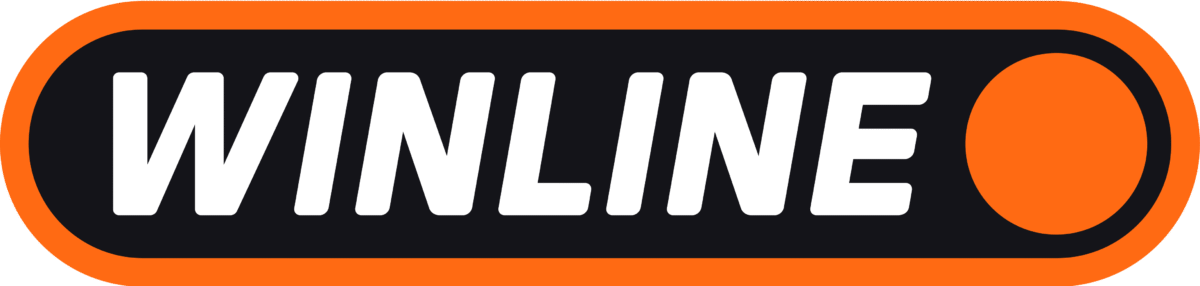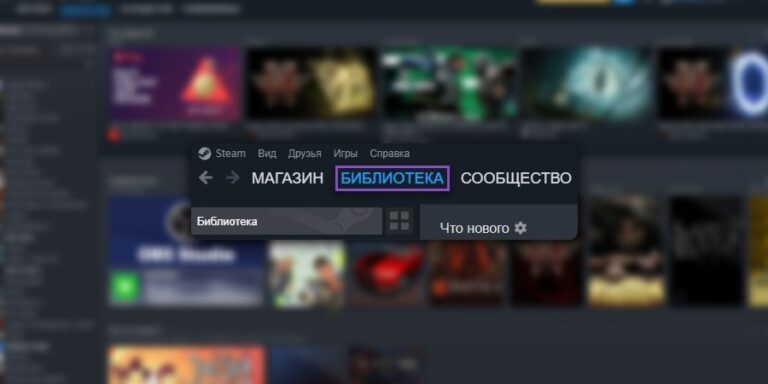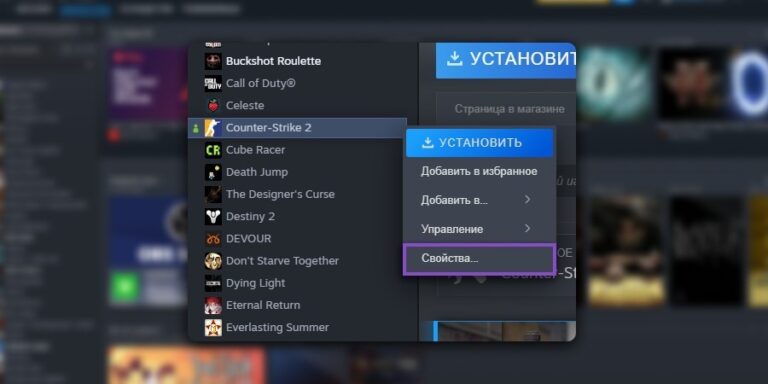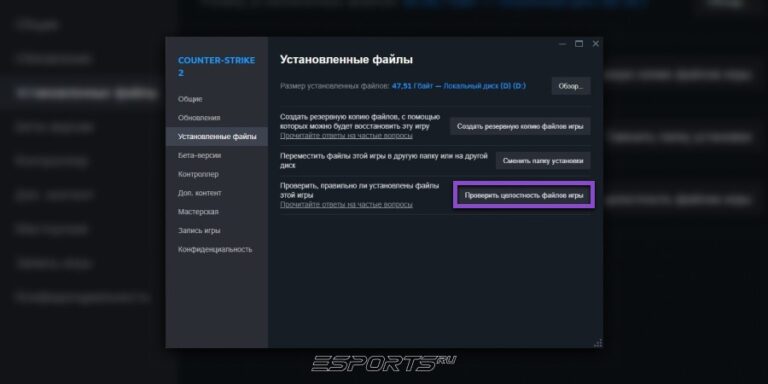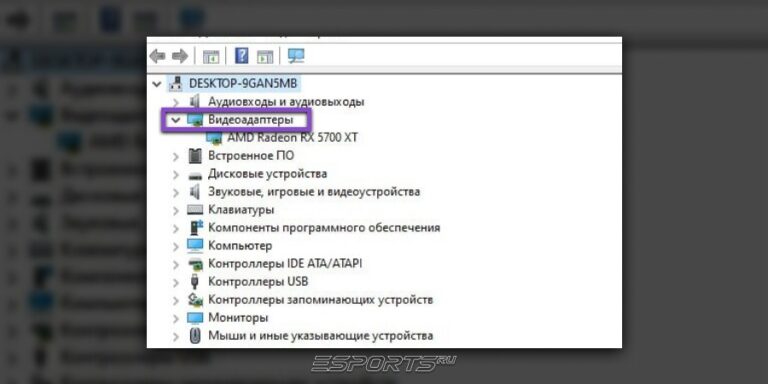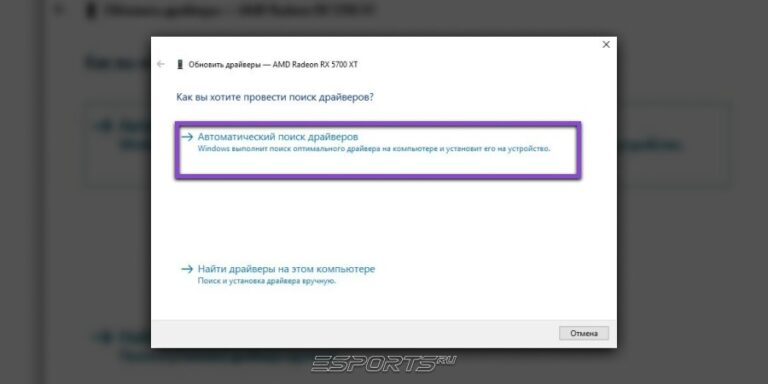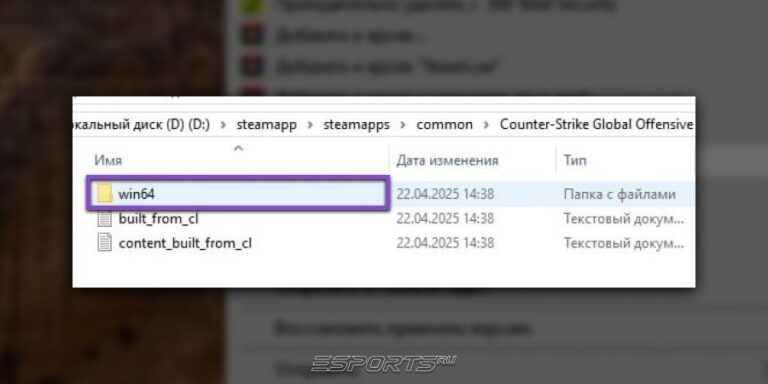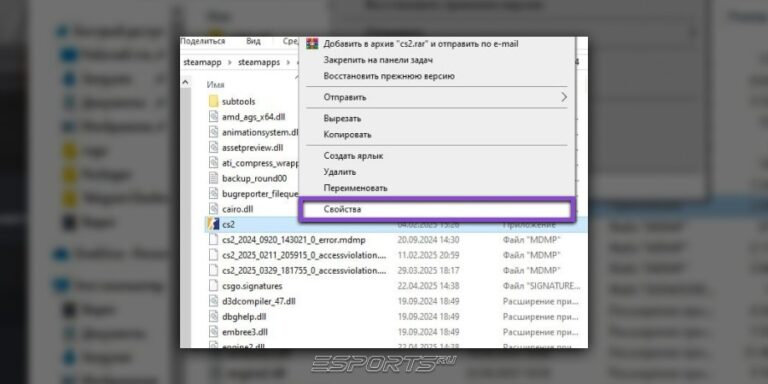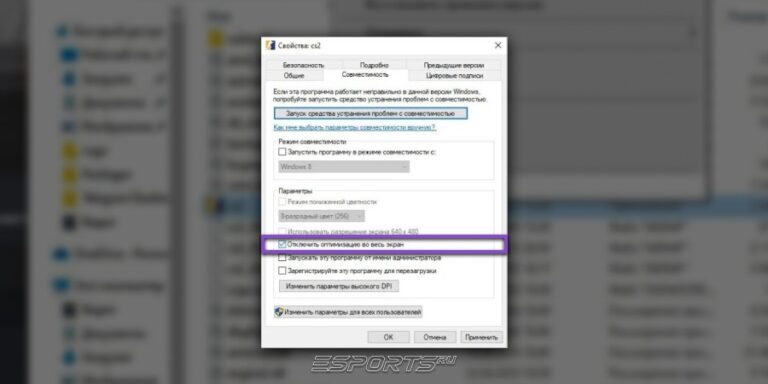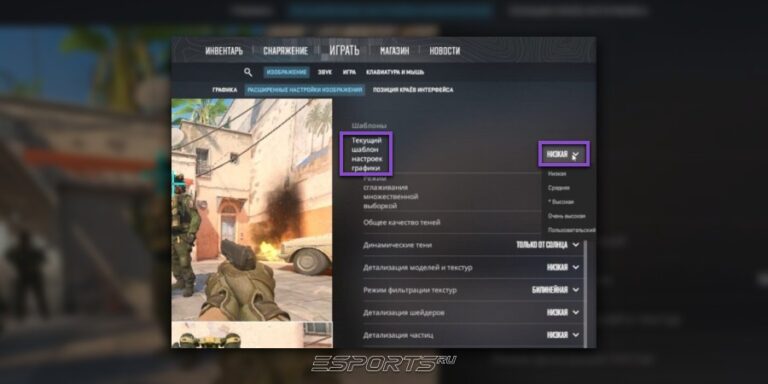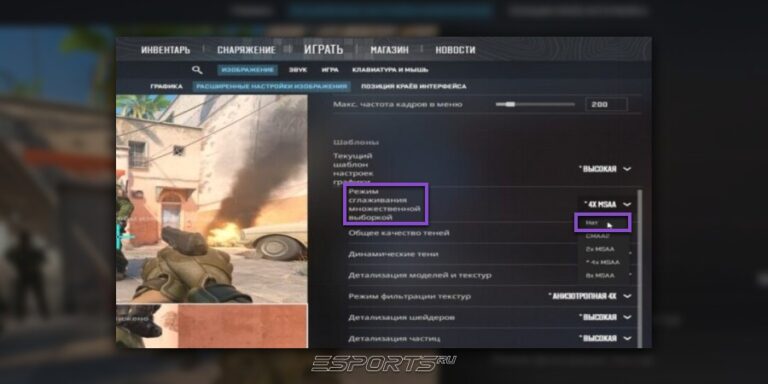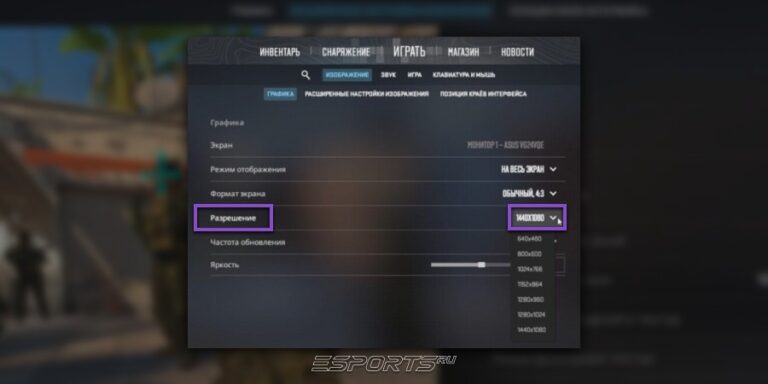После выхода Counter-Strike 2 многие игроки начали сталкиваться с различными проблемами при запуске игры. У одних она вовсе не запускается, у других вылетает сразу после запуска или зависает на этапе загрузки. Такие сбои могут быть связаны как с повреждёнными файлами, так и с особенностями операционной системы или настройками оборудования. В этом материале Esports.ru подробно разобрали все распространённые причины и собрали пошаговые инструкции, которые помогут вернуть КС2 в рабочее состояние.
- 🚀 Как запустить и установить CS2
- ❌ Что делать, если CS2 не запускается
- 🧩 Обновление драйверов
- 🛡️ CS2 не открывается: попробуйте запуск от имени администратора
- 🖥️ Слабый ПК — возможная причина вылетов
- ⚔️ Конфликты с другими программами
- 🌡️ Перегрев компьютера
- 🐧 CS2 не запускается на Linux
- 🍏CS2 на Mac: почему не работает
- ❓ Часто задаваемые вопросы (FAQ)
🚀 Как запустить и установить CS2
Чтобы начать играть в Counter-Strike 2, сначала необходимо установить игру через Steam. Для этого выполните следующие шаги:
- Откройте Steam. Если у вас его нет — скачайте с официального сайта и установите на свой компьютер. Войдите в свой аккаунт или создайте новый, если еще не зарегистрированы;
- Перейдите на вкладку “Магазин” в верхнем меню;
- В строке поиска в правом верхнем углу введите “Counter-Strike 2″. Через несколько секунд появится всплывающий баннер или список результатов — выберите нужную игру;
- Перейдите на страницу CS2 и прокрутите вниз до зеленой кнопки “Играть“. Эта игра бесплатна, поэтому нажмите на кнопку, чтобы начать установку;
- Steam предложит выбрать место на диске для установки. Убедитесь, что у вас есть хотя бы 50 ГБ свободного пространства. Нажмите “Далее” и дождитесь завершения загрузки и установки.
После этого игра появится в вашей Библиотеке. Перейдите в нее, найдите CS2 и дважды щелкните по значку игры, чтобы запустить шутер. Если вы создали ярлык на рабочем столе — можно открыть оттуда.
❌ Что делать, если КС2 не запускается
Иногда после установки CS2 может не запускаться или сразу закрываться. Возможные причины: поврежденные файлы, устаревшие драйверы или некорректные параметры запуска. Чтобы устранить это:
- Перейдите в Steam → Библиотека;
- Найдите Counter-Strike 2, нажмите по нему правой кнопкой мыши и выберите “Свойства“;
- Перейдите во вкладку “Установленные файлы” и нажмите “Проверить целостность файлов игры“. Steam автоматически проверит все игровые файлы и заменит поврежденные или отсутствующие;
Если игра не запускается даже после этого, попробуйте изменить параметры запуска. Перейдите во вкладку “Общие“, внизу будет поле “Параметры запуска“. Впишите туда поочередно следующие команды и пробуйте запускать игру:
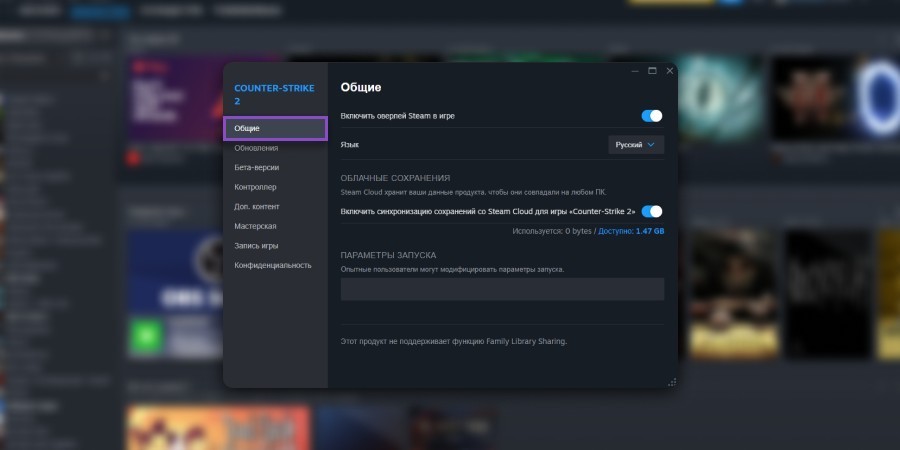
-autoconfig— сброс всех настроек до стандартных;-windowed— запуск в оконном режиме;-vulkan— переключение на Vulkan API вместо DirectX.
Если эти параметры не помогают, переходим к следующему шагу.
🧩 Обновление драйверов
Большинство проблем с запуском CS2 связано с видеокартой и её драйверами. Чтобы проверить и обновить их:
- Нажмите Win + X и выберите “Диспетчер устройств“;
- Разверните вкладку “Видеоадаптеры“;
- Щелкните правой кнопкой мыши по вашей видеокарте (например, NVIDIA или AMD) и выберите “Обновить драйвер” → “Автоматический поиск драйверов“;
Если система не находит обновлений, зайдите вручную на сайт производителя:
Введите модель своей видеокарты, скачайте свежий драйвер и установите. После установки обязательно перезагрузите компьютер.
✍🏻 Совет: Если драйвер не устанавливается корректно или возникают ошибки, используйте программу DDU (Display Driver Uninstaller) — она полностью удаляет старые драйверы, позволяя выполнить “чистую” установку.
🛡️ CS2 не открывается: попробуйте запуск от имени администратора
Иногда проблема связана с ограничениями системы. В этом случае поможет запуск Steam от имени администратора:
- Закройте Steam;
- Щелкните правой кнопкой мыши по ярлыку Steam на рабочем столе и выберите “Запуск от имени администратора“;
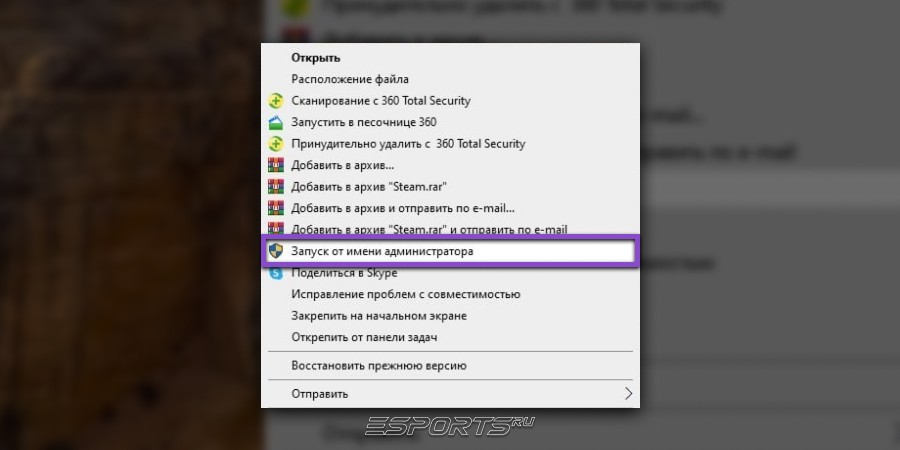
- Попробуйте снова запустить CS2.
Также можно попробовать отключить полноэкранную оптимизацию:
- Перейдите в Steam → Библиотека → CS2 → Свойства → Установленные файлы → Обзор;
- Откройте папку
game → bin → win64; - Найдите файл
cs2.exe, щелкните правой кнопкой мыши и выберите “Свойства“; - Перейдите во вкладку “Совместимость“;
- Поставьте галочку “Отключить полноэкранную оптимизацию” и нажмите “Применить“.
Запуск Steam от имени администратора снимает возможные ограничения Windows, из-за которых CS2 не может корректно запуститься. А отключение полноэкранной оптимизации помогает избежать конфликтов с оконным режимом и делает игру более стабильной — особенно на слабых ПК.
🖥️ Слабый ПК — возможная причина вылетов
Даже если ваш компьютер соответствует минимальным требованиям, CS2 может лагать и вылетать, особенно при неправильной настройке графики. Вот рекомендуемые минимальные характеристики:
- ОС: Windows 10 (64-бит);
- Процессор: Intel Core i5-750 (4 потока) или AMD Phenom II X4 955;
- ОЗУ: 8 ГБ;
- Видеокарта: от 1 ГБ, поддержка DirectX 11;
- Диск: минимум 50 ГБ свободной памяти (рекомендуется устанавливать на SSD).
Если ваш ПК слабее, снизьте настройки графики:
- Установите низкое качество текстур;
- Выключите сглаживание и тени;
- Уменьшите разрешение экрана.
Отключите все фоновые программы
Сделать это можно через диспетчер задач или вручную с панели задач. Также стоит закрыть все другие игры, которые запущены параллельно.
⚔️ Конфликты с другими программами
Иногда запуску CS2 мешают другие приложения:
- Антивирусы (Windows Defender, Avast и др.) могут блокировать файлы CS2. Добавьте игру в список исключений;
- Оверлеи (Steam, Discord, NVIDIA Overlay) тоже вызывают сбои. Выключите их;
- Программы разгона железа (MSI Afterburner, RivaTuner) могут нарушать стабильность — временно отключите их.
Также отключите Windows Defender, если он мешает — это часто помогает избежать крашей.
🌡️ Перегрев компьютера
Еще одна частая причина вылетов — перегрев компонентов. Если вентиляторы начинают гудеть, а игра вылетает — скорее всего, система аварийно завершает процесс, чтобы защитить “железо”.
Проверьте температуру с помощью:
- MSI Afterburner;
- HWiNFO;
- HWMonitor.
Во время игры CPU не должен нагреваться выше 85°C, а видеокарта — выше 80–85°C. Если температура выше — прочистите систему от пыли, улучшите вентиляцию и снизьте настройки графики. Также рекомендуется периодическая замена термопасты процессора.
🐧 CS2 не запускается на Linux
Если вы используете Linux, помните: CS2 официально поддерживает Linux, но не всегда работает стабильно.
- Убедитесь, что у вас обновлены все системные пакеты и драйверы. Используйте команду
sudo apt update && sudo apt upgrade(в зависимости от вашей системы); - Не запускайте CS2 через Proton или Wine — это может привести к проблемам с античитом (VAC) и производительностью;
- Если проблемы не исчезают — попробуйте полностью удалить CS2 и установить заново.
🍏CS2 на Mac: почему не работает
CS2 официально не поддерживается на macOS. После того как Valve прекратили поддержку старого CS:GO, запустить CS2 на Mac стало невозможно обычным способом. Однако есть обходные пути:
- Использовать CrossOver или Whisky — программы на базе Game Porting Toolkit от Apple;
- Запустить CS2 через облачный гейминг — например, GeForce NOW (обратите внимание: возможна задержка и нестабильный пинг).
❓ Часто задаваемые вопросы (FAQ)
Нет, полная переустановка игры — крайняя мера. В большинстве случаев достаточно проверить целостность файлов или обновить драйверы. Переустановка стоит того, только если игра была установлена с ошибками или перестала запускаться после сбоя обновления.
В редких случаях — да. Например, при первом запуске игра может пытаться синхронизировать данные с серверами Steam или VAC. Если соединение нестабильное или полностью отсутствует, игра может зависать или не запускаться вовсе. Убедитесь, что у вас стабильный интернет и нет блокировок со стороны антивируса или фаервола.
Да, иногда помогает. В редких случаях проблемы вызваны устаревшими конфигурациями клиента Steam. Чтобы очистить кэш загрузок, перейдите в настройки Steam → “Загрузки” → “Очистить кэш загрузки”. Также можно удалить папку userdata внутри директории Steam, но только после выхода из аккаунта.
Да, Steam позволяет перенести установленную игру на другой диск. Для этого: Steam → Библиотека → ПКМ по CS2 → Свойства → Установленные файлы → Переместить установку. Это может помочь, если текущий диск перегружен или работает медленно.
Следуя этим рекомендациям, вы сможете устранить большинство проблем с запуском и стабильной работой CS2. Удачной игры и поменьше крашей!